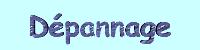
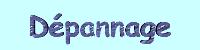
|
Vous
avez quelques soucis, votre micro n'est pas au mieux de sa forme, voici quelques
pistes de réflexion sans aucun caractère exhaustif.... Bon courage.
Autres problèmes
Problème de lecture de CD-EXTRA (CD audio et de données)
Les CE-EXTRA sont des CD contenant une 1ere session audio pouvant être lu par n'importe quel lecteur de salons et une 2e session contenant des données informatiques écrite en mode CDROM-XA mode 2.
- Certains lecteurs ( notamment les SONY CDU701 et antérieur) n'arrive pas à repérer la 2 e session et ne peuvent donner accès au données informatique. L'utilisation d'un driver spécifique ou MAJ du FIRMWARE est évoqué par certains fabricants mais de manière générale, il n'y a pas de solutions.
Autres problèmes
Des craquements apparaissent lors d'enregistrements et/ou lectures de fichiers sons.
Si le réglage des niveaux d'enregistrement et de lecture n'ont pas abouti, plusieurs causes possibles et parfois difficiles à repérer, essayer
les mesures suivantes:
- Mise à jour des drivers de la carte sons et
du port IDE "Bus master" de la carte mère.
- Ralentissez
l'accélération matériel de la carte son et/ou de la carte
graphique. ("Démarrer"/"Paramètre"/"Panneaux de Configuration"/"Multimédia"/"Paramètres avancés " dans l'onglet "Audio" pour la carte sons; et "Démarrer"/"Paramètre"/"Panneaux
de Configuration"/"affichage"/"Paramètres"/"Avancés"/"Performances" pour la carte graphique).
- Supprimez "l'Ultra DMA" au niveau du Bios.
- Décochez la
case "DMA" au niveau des lecteur de disques et des CD/DVD ("Démarrer"/"Paramètre"/"Panneaux
de configuration"/"Système"/"Gestionnaire de périphériques"/"lecteur
de disque"et "CDROM"/onglet "paramètres" du lecteur").
- Déplacez la carte son en l'installant sur un port le plus éloigné
possible de l'alimentation.
Problèmes liés à l'installation
L'affichage vidéo n'arrive pas à dépasser
16 couleurs et la réslution 640 x 480.
Votre
carte Vidéo se trouve en mode "carte par défaut", c'est
dire le mode minimum sous windows et qui ne nécessite pas de "drivers"
spécifiques.:
Cela peut être
dû à:
- Une mauvaise installation de vos drivers.
- Une mauvaise installation ou une version insuffisante de DirectX notamment lorsque l'on fait des mises à jour de "drivers". Lors de l'installation des "drivers" initiaux, le version de directX nécessaire s'intalle toute seule alors que lors d'un mise à jour, les fichiers ne concerne que
les "drivers".
- Essayez de modifier, dans les paramètres de l'affichage, l'option "carte par défaut" en "Optimal".
- Verifiez que la carte Vidéo n'est pas en conflit avec autres périphériques ("Démarrer"/"Paramètre"/"Panneaux
de configuration"/"systeme"/"Gestionnaire de périphériques").
Armez vous de patience, avec certaines cartes (une Ati 128 AW par exemple ) et versions
de drivers, le problème n'a pas de causes rationnelles et se résout de lui-mème après 4 ou 5 heures d'essais en tous genres....
A notez que le mode 640 x 480 - 16 couleurs est le seul mode disponible en mode "sans echec" de windows
L'écran devient noir avec certains jeux, accompagné ou non du "plantage" du micro.
Le
phénomène est donc lié à un programme précis.
Cela peut être à la relation entre ce dernier et votre matériel ou un bug. Essayer les mesures suivantes:
- Changez le nombre de couleurs de votre affichage (Certains jeux pour enfant ne fonctionnent qu'en 256 couleurs alors que certains programmes nécessitent 65536 couleurs minimum).
- Vérifiez si votre version de DirectX est suffisante (en principe
la MAJ se fait automatiquement à l'installation du programme mais...).
- Ralentissez l'accélération matériel de la carte
graphique.("Démarrer"/"Paramètre"/"Panneaux de configuration"/"affichage"/"Paramètres"/"Avancés"/"Performances").
- Mettez à jour les drivers de votre carte graphique et/ou vérifiez s'il n'y a pas un "patch" sur le site de l'éditeur du jeux.
L'écran devient noir lorsque vous changez de résolution.
La
vitesse de rafraichissement de l'affichage est, peut être, trop élévée ou la résolution choisie est trop importante pour votre moniteur.
- Pour le problème du rafraichissement, verifiez si le type de
moniteur parametré dans la section affichage ("Démarrer"/"Paramètre"/"Panneaux
de configuration"/"affichage"/"Paramètres"/"Avancés")
correspond au votre et/ou ralentissez la vitesse de rafraichissement.
- Pour le problème de résolution, pas de solution, il faudra
travailler avec une résolution plus basse.
Problèmes liés à l'installation
Le nouveau disque dur n'est pas détecté par le
PC.
Plusieurs
causes possibles:
- Si il y a 2 disques (ou CD ROM) sur la même nappe IDE, Vérifiez qu'il y a bien un disque en "maître (master)" et un quot;esclave (slave)". A régler avec les jumpers sur les disques.
- Si le nouveau disque est en "esclave", vérifiez que le disque
"maître (master)" n'est pas en "Maître seul (master
single)". A régler avec les jumpers sur les disques.
- Certains Bios ne reconnaissent pas les disques durs qui dépassent une taille définie. Ces limites sont les suivantes:
-- 528 Mo. Ceci concerne les ordinateurs de type 486. Une mise à jour du Bios peut
régler le problème.
-- 2 Go. Ceci concerne les ordinateurs de type 486. Une mise à jour du Bios peut régler le problème.
-- 8.4 Go. Ceci concerne les ordinateurs de type 486 et Pentium. Une mise à jour du Bios peut régler le problème.
-- 32 Go. Ceci concerne les Bios Award jusqu'à la version 4.5. Mais Certaines versions 4.6 bloquent. Une mise à jour du Bios peut régler le problème.
-- 127 Go. Ceci concerne les PC qui n'ont pas de port IDE ATA 133. L'ajout d'une carte contrôleur ATA 133 peut résoudre la problème mais vérifier la compatibilité du Bios.
Le
disque dur est bien détecté mais il s'avère impossible de
formater plus de 2 Go.
Vous
utilisez le mode de gestion des disques FAT 16 qui est le seul mode sur les versions de Windows antérieures à la version 95 OSR 2.0, ou alors, vous n'avez pas pris l'option de gestion des disques durs de grandes capacités dans l'utilitaire "FDISK" de Microsoft.
En gardant ces options vous ne pourrez pas créer une partition de plus
de 2 Go mais vous pourrez créer plusieurs partitions en utilisant l'utilitaire "FDISK" de Microsoft.
Pour franchir cette limite des 2 Go, il faut utiliser le mode FAT 32 disponible à partir de la version Windows 95 OSR 2.0 et prendre l'option de gestion des disques de grandes capacités dans l'utilitaire "FDISK".
ATTENTION,l'utilisation
de FDISK détruira toutes les données du disque dur concerné.
Sur Windows 98, il existe une assistant de conversion de FAT 16 à FAT 32.
L'utilitaire "SCANDISK" annonce des "clusters"
défectueux.
Les "clusters" défectueux peuvent être annonciateurs d'une panne plus importante du disque durs. A contrario, certains disques continuent à fonctionner plusieurs années et le nombres des "clusters" défectueux n'évoluant pas.
Faites une sauvegarde de vos données importantes puis faites plusieurs
tests avec "SCANDISK" option "examen de la surface".
- Soit de nouveaux "clusters" défectueux apparaissent, c'est
le signe de la fin...., il va falloir changer le disque.
- soit aucun nouveau "cluster" défectueux n'apparaît, vous pouvez rester en l'état ou tenter un formatage de bas niveau. C'est un utilitaire, présent dans la Bios de certaines cartes mères ou à rechercher sur internet, qui peut vous rendre un disque dur "comme neuf".
ATTENTION,un formatage de bas niveau effacera tout votre disque dur.
Mémoires vives (RAM)
Problèmes liés à l'installation
Les nouvelles barettes de mémoires ne sont pas
détectées au démarrage.
En partant du principe que vos nouvelles barrettes de mémoires sont compatibles avec votre carte mère, voici quelques pistes de réflexions:
- Certaines cartes mère nécessitent de rentrer dans Bios et d'en ressortir en le sauvegardant pour prendre en compte la mémoire ajoutée.
- Modifier l'ordre dans lequel sont installées vos barrettes de mémoires.
- L'évolution du matériel entraîne l'apparition de barrettes correspondant au type de mémoires de votre machine mais dont la capacité est trop importante. Un tour sur le site du fabricant de votre carte mère s'impose avec l'espoir de trouver un Bios contournant ce bug.
- Le total de votre mémoire dépasse la capacité maximale, testez en enlevant certaines barrettes. La mise à jour du Bios peut être une solution.
Les
nouvelles barrettes de mémoires provoquent un blocage durant le phase de
initialisation.
Vos barrettes de mémoires
sont détectées mais votre PC se bloque lors de la poursuite de
la phase d'initialisation.
- Si vous avez optimisez votre Bios, notamment concernant les paramètres de SDRAM (CAS Latency, RAS to CAS,...), il est possible que vos nouvelles barrettes ne supportent pas vos réglages.. Une remise du Bios en configuration " par défaut" peut être une solution.
- Une mauvaise détection des barrettes peut être une autre cause (cf section "Les nouvelles barrettes de mémoires ne sont pas détectées au démarrage."..
Les nouvelles barrettes de mémoires provoquent un ralentissement du PC.
Une mauvaise gestion de la mémoire par le Bios est possible et une mise à jour du Bios peut être envisager. Mais certains chipets de carte mère provoque une baisse des performances de l'ordinateur quant un certain seuil de mémoire est atteint.
Cette information reste très confidentielle chez les constructeurs (on les comprends), et les clients ne les détectent que beaucoup plus tard, quand les prix de la mémoires à baisser et que l'on pousse la machine.
La petite liste suivante n'est pas exhautive:
- Intel : chipsets FX et VX à plus de 64 Mo.
- Ali:Chipset Aladin 5 à plus de 192 Mo.
- Via: Chipset MVP3 à plus de 256 Mo.
Problèmes liés à l'installation
Le nouveau Modem, de type interne, n'est pas détecté
et/ou les "drivers" refusent de s'installer.
Un modem ne nécessite pas beaucoup de puissance et n'importe quelle "antiquité" pourrait le supporter. Cependant, les cartes Modem récentes nécessitent des processeurs avec le jeux d'instructions MMX. Bien vérifier le type de processeurs requis non pas pour sa puissance mais pour son type.
Si le problème est imputable à la compatibilité MMX, il n'y
a pas de solution. Il faudra soit un modem externe (attention au type de connexion), soit changer l'ordinateur.
Si le problème n'est pas imputable à la compatibilité MMX, cela relève des problèmes communs à l'installation d'un carte interne (Détection par Windows, conflit d'IRQ ou IRQ non disponible...).
Le Modem s'est correctement installé mais renvoi un message
de type "absence de ligne porteuse" ou "pas de tonalité".
Si vous utilisez une rallonge téléphonique
ou un câble autre que celui d'origine, le problème peut venir de
là.
Faites un essai en déplaçant l'ordinateur afin de pouvoir utiliser
le câble d'origine.
Si l'essai est concluant, cela provient de votre rallonge.
En effet, les modems et les câbles utilisent généralement
4 fils alors que la prises téléphoniques possèdent 6 contacts.... Reste à modifier votre rallonge afin que la connectique corresponde au
câble d'origine. Vous pouvez essayer de trouver rallonge mais bon courage...
Le
Modem, qui fonctionnait, renvoi un message de type "absence de ligne porteuse" ou "pas de tonalité".
Si après
avoir vérifier dans la section "Modem" du panneau de configuration de Windows que tout est OK et si il y a eu un orage, il se peut que la partie "ligne" de votre modem soit "grillée".
En effet, les Modems sont assez fragiles à la foudre et Windows ne détecte pas le périphérique comme déficient car la panne ne concerne qu'une partie du Modem.
Le Modem coupe la ligne de façon aléatoire et répétée lors de la navigation sur le Web.
Cela peut venir
de la vitesse de connexion que certains fournisseurs d'accès internet supportent mal (que l'on soit avec ou sans forfait).
Ralentissez la vitesse du modem ("Démarrer"/"Paramètre"/"Panneaux
de configuration"/"Modems"/"Propriétés"
dans l'onglet "Général").
BC 220502